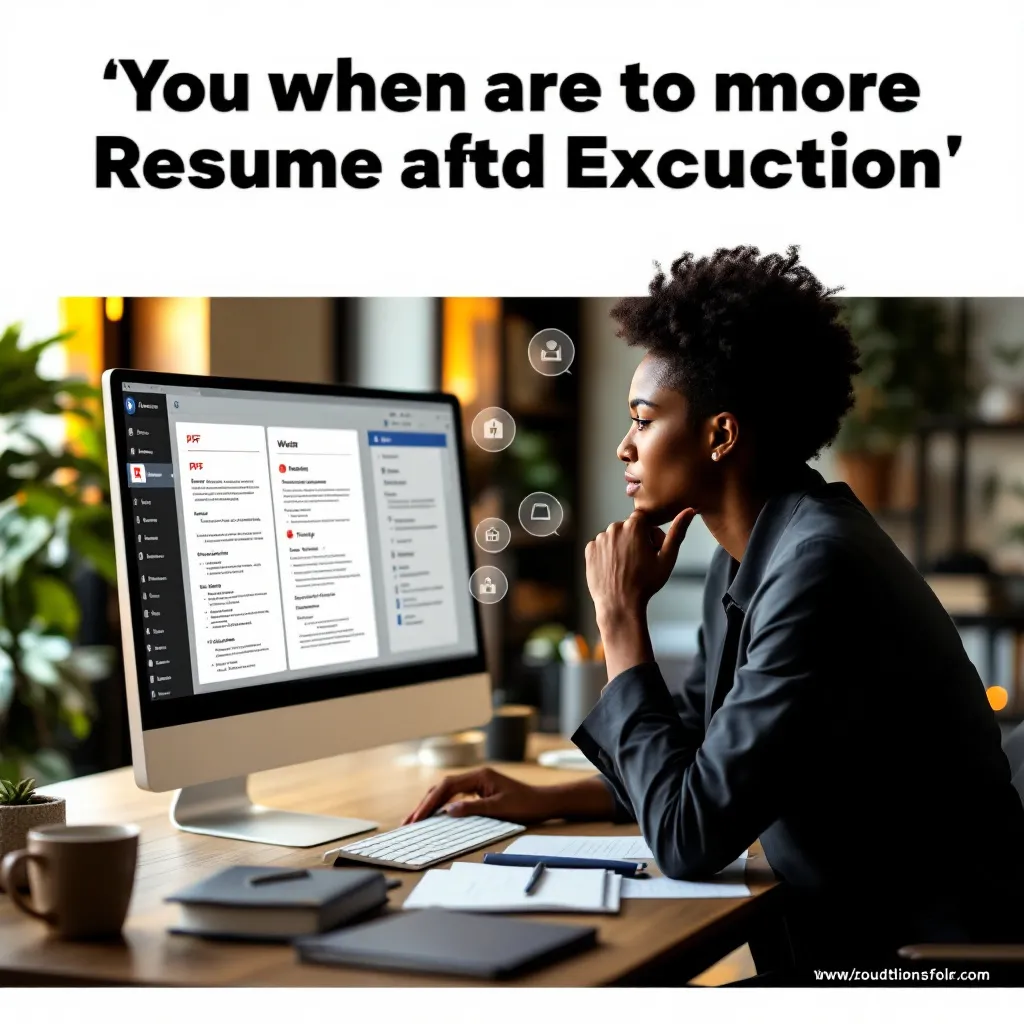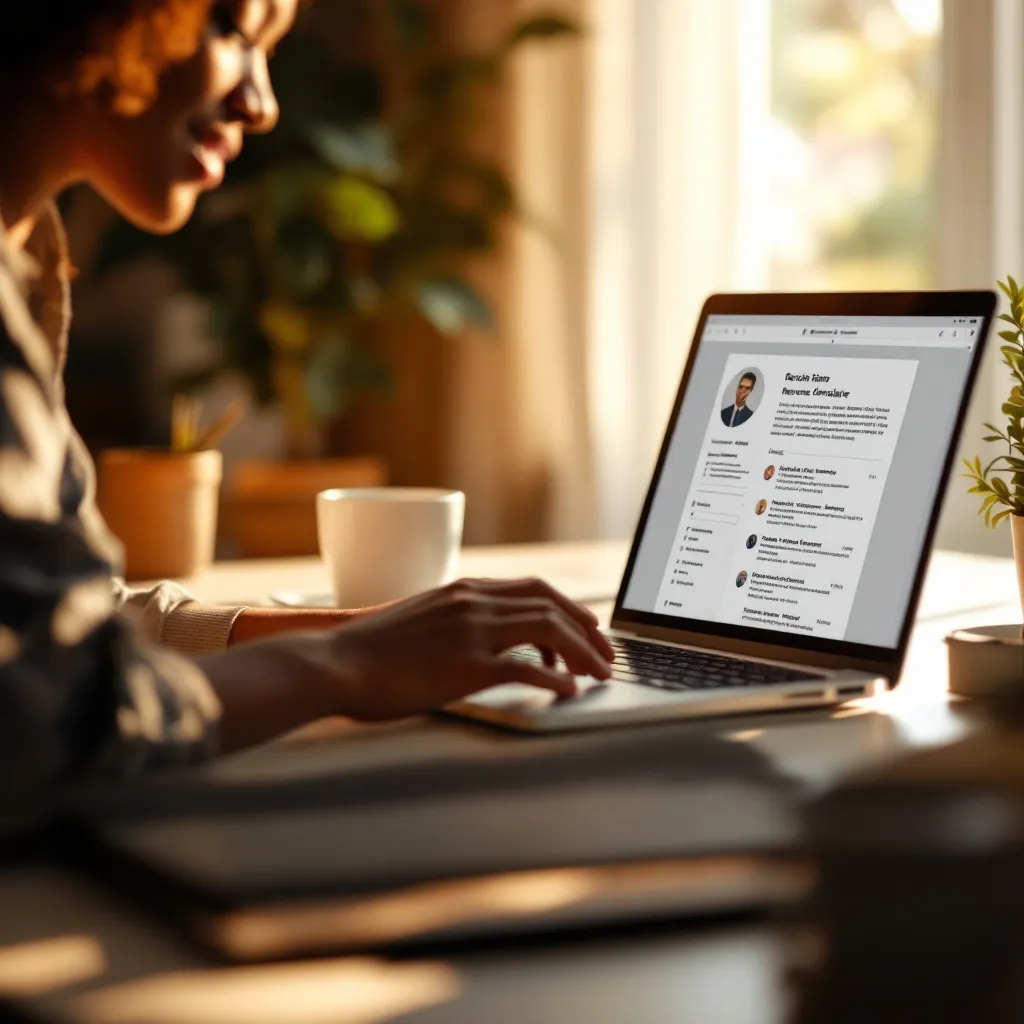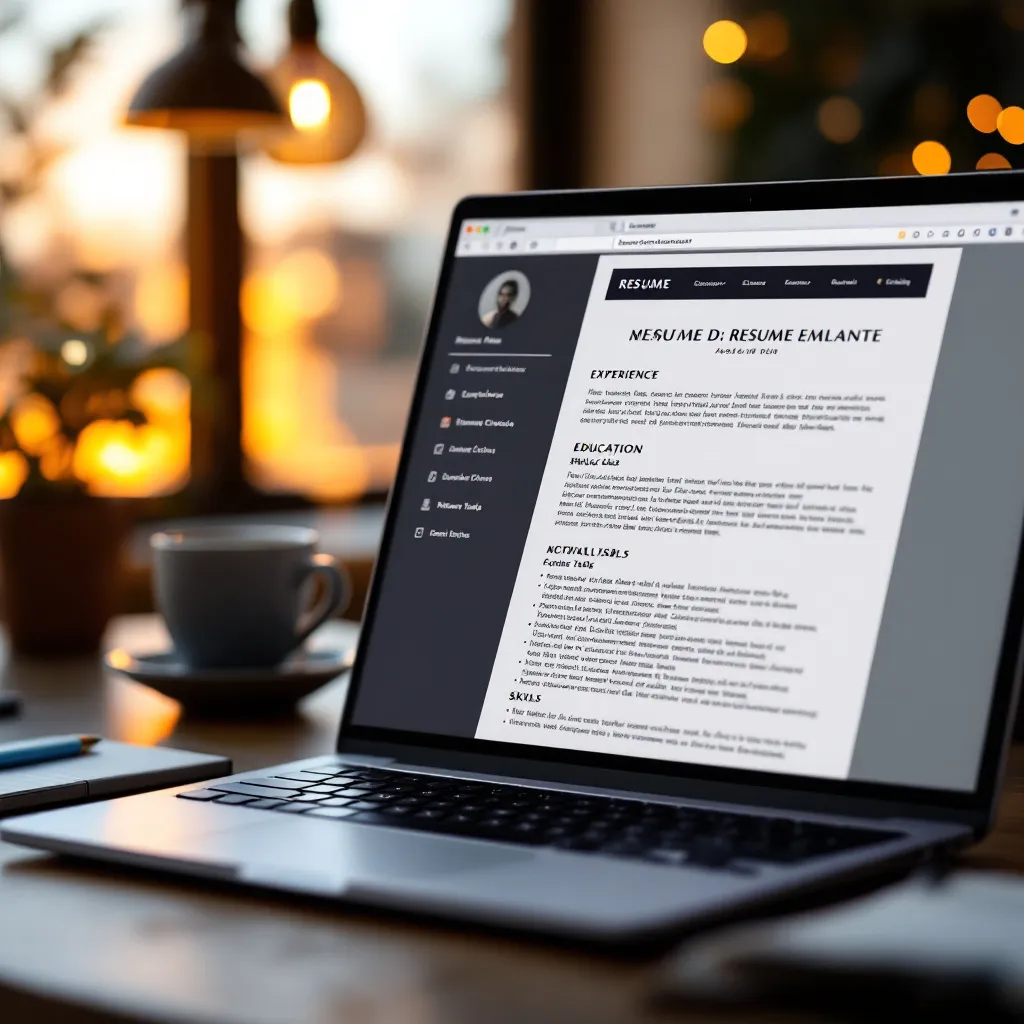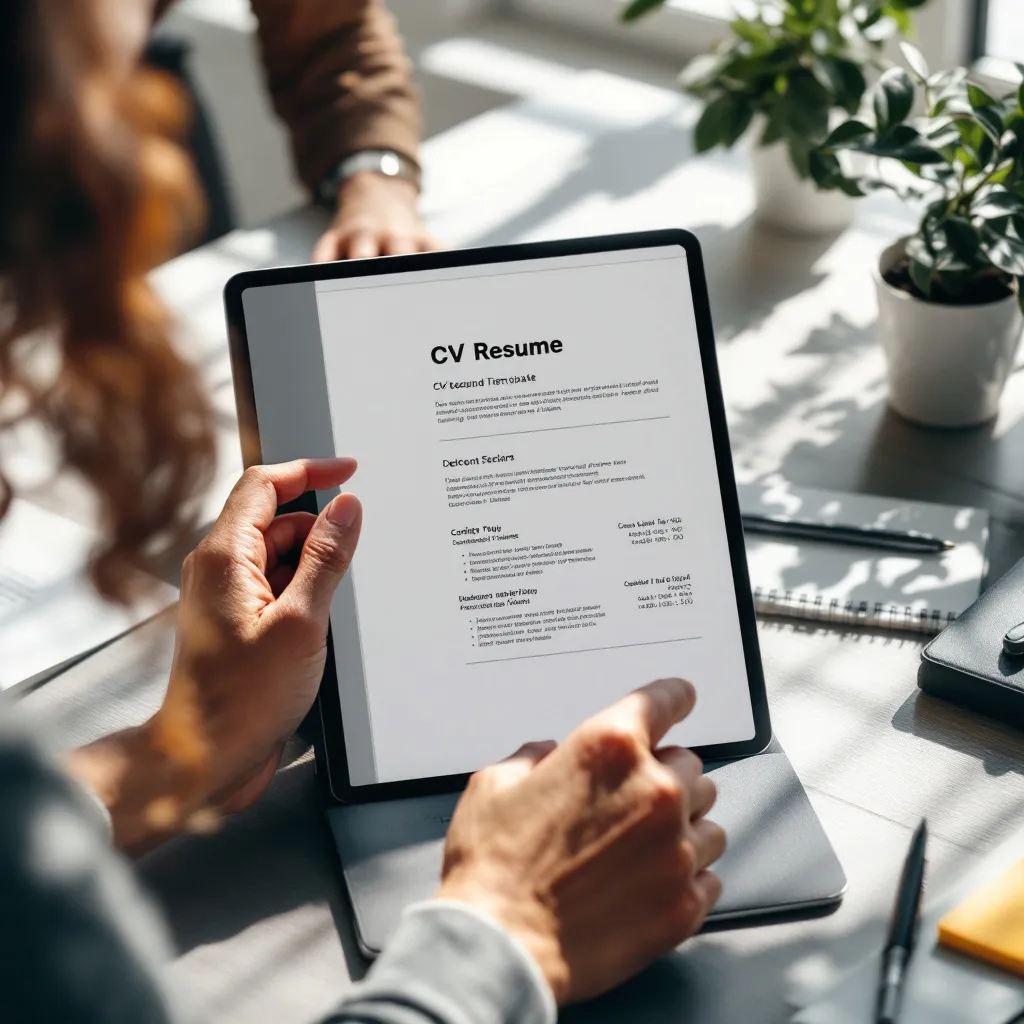Manter seu currículo atualizado é essencial no competitivo mercado de trabalho atual. Mesmo que você não esteja buscando novas oportunidades imediatamente, ter um documento pronto e atualizado pode ser decisivo quando surgir aquela vaga ideal. Este guia apresenta as melhores práticas para atualizar seu currículo no Microsoft Word, garantindo que ele permaneça profissional, atraente e otimizado para sistemas de triagem automatizados.
A Importância de Atualizações Regulares no Currículo
Dados do Ministério do Trabalho revelam que 68% dos recrutadores descartam currículos desatualizados nas primeiras triagens. Isso acontece porque um documento obsoleto pode indicar falta de atenção aos detalhes ou sugerir que suas habilidades não estão atualizadas.
Especialistas recomendam uma revisão trimestral do currículo, mesmo para profissionais empregados. Esta prática garante que seu documento reflita suas conquistas mais recentes e permaneça alinhado às tendências de recrutamento atuais.
Manter seu currículo no formato Word oferece vantagens importantes:
- Facilidade de edição e atualização
- Compatibilidade universal com sistemas de recrutamento
- Controle total sobre a formatação e estrutura
Preparação para Atualizar seu Currículo
Antes de começar a editar, siga estes passos preparatórios:
1. Organização Prévia
Reúna todos os documentos e informações relevantes:
- Certificados de cursos recentes
- Descrições atualizadas de cargos
- Novas competências adquiridas
- Realizações quantificáveis desde a última atualização
Utilize a ferramenta “Controlar Alterações” do Word para acompanhar modificações. Esta função pode ser ativada na guia “Revisão” e permite visualizar todas as edições feitas no documento.
2. Backup Inteligente
Antes de fazer alterações, crie uma cópia de segurança:
- Salve com nomenclatura que inclua data (exemplo: Curriculo_Maria_Abril2025.docx)
- Ative o Histórico de Versões no OneDrive para recuperação fácil de edições anteriores
Checklist de Avaliação do Currículo
Antes de iniciar as modificações, avalie cada seção:
✓ Dados pessoais: Telefone, e-mail e perfis profissionais ainda estão atuais?
✓ Objetivo profissional: Reflete suas ambições atuais?
✓ Experiência profissional: Inclui sua posição atual e realizações recentes?
✓ Competências: Representa suas habilidades atuais, incluindo novas tecnologias?
✓ Formação acadêmica: Inclui cursos e certificações recentes?
Guia Passo a Passo para Atualizar Seções do Currículo no Word
Atualizando Dados Pessoais
Esta seção parece simples, mas é frequentemente negligenciada:
- Atualize seu número de telefone e endereço de e-mail
- Adicione hiperlinks clicáveis para perfis profissionais (LinkedIn, portfólio)
- Para criar hiperlinks no Word, selecione o texto desejado, clique com botão direito e escolha “Hiperlink” ou use Ctrl+K
Reformulando o Objetivo Profissional
O objetivo deve ser conciso e direcionado:
- Use verbos de ação no infinitivo
- Inclua números e métricas sempre que possível
- Alinhe com a vaga desejada
Exemplo eficaz: “Contribuir com expertise em desenvolvimento de software para equipes ágeis, aplicando experiência que resultou em redução de 30% no tempo de entrega de projetos”
Adicionando Novas Experiências Profissionais
Para manter a consistência ao adicionar novas experiências:
- Mantenha a ordem cronológica inversa (mais recente primeiro)
- Use marcadores alinhados (Ctrl + Shift + L) para listar responsabilidades
- Comece cada item com verbos de ação no passado para experiências anteriores e presente para atual
- Inclua métricas quantificáveis de desempenho
Dica de formatação: Mantenha datas à direita usando tabulações ou uma tabela invisível, conforme recomendado em modelos de currículo profissionais.
Atualizando Competências e Qualificações
A seção de competências deve evoluir conforme sua carreira:
- Organize habilidades em categorias lógicas (técnicas, interpessoais, idiomas)
- Remova habilidades obsoletas ou irrelevantes
- Adicione novas competências com palavras-chave relevantes para sistemas ATS
- Mantenha formatação consistente usando estilos de marcadores
Exemplo de categorização:
- Habilidades técnicas: Excel Avançado, Power BI, Python básico
- Competências interpessoais: Gestão de equipes, negociação, comunicação
- Idiomas: Português (nativo), Inglês (avançado), Espanhol (intermediário)
Atualizando Formação Acadêmica
Para atualizar sua formação:
- Adicione cursos recentes com carga horária usando notas de rodapé
Exemplo: Gestão de Projetos Ágeis (40h) – SENAC 2025 - Mantenha consistência na formatação de datas e instituições
- Destaque formações relevantes para sua área de atuação atual
Veja exemplos de currículos bem estruturados para inspiração sobre como organizar esta seção.
Técnicas Avançadas de Formatação para Currículos
Utilizando Estilos para Manter Consistência
Os estilos do Word são essenciais para manter a consistência visual:
- Acesse os estilos através de Alt + Ctrl + Shift + S
- Crie estilos personalizados para títulos, subtítulos e texto normal
- Aplique os mesmos estilos em todas as seções similares
Aprimoramentos de Design Modernos
Modernize a aparência do seu currículo com:
- Paleta de cores profissional: Use o seletor de cores do Word (#2E5EAA para títulos) mantendo 70% de espaço branco
- Linhas divisórias sutis: Adicione separadores entre seções (Inserir > Formas > Linha)
- Tipografia aprimorada: Use fontes profissionais como Calibri, Arial ou Garamond em tamanhos adequados (10-12pt para texto, 14-16pt para títulos)
Para inspiração sobre formatação de currículo moderna e profissional, consulte exemplos atualizados.
Solucionando Problemas Comuns de Formatação
Problemas frequentes e suas soluções:
- Desalinhamento após inserção de conteúdo: Use “Mostrar marcas de formatação” (¶) para identificar espaços e quebras de linha problemáticos
- Inconsistência em marcadores: Selecione todos os marcadores (Ctrl+A, depois filtre por estilos) e aplique o mesmo estilo
- Quebras de página inadequadas: Controle-as manualmente com “Manter linhas juntas” nas opções de parágrafo
Garantindo Compatibilidade com Sistemas ATS
Os sistemas de rastreamento de candidatos (ATS) são cruciais no processo de recrutamento atual:
- Use nomes de seções padrão: “Experiência Profissional” em vez de “Trajetória Profissional”
- Evite cabeçalhos e rodapés: O ATS pode não ler informações nestas áreas
- Mantenha estrutura simples: Evite tabelas complexas, caixas de texto ou elementos gráficos elaborados
- Inclua palavras-chave: Incorpore termos da descrição da vaga em seu texto
Para melhor compatibilidade com ATS, considere modelos de currículo simples que priorizam conteúdo sobre design elaborado.
Verificando a Compatibilidade ATS
Antes de finalizar seu currículo:
- Salve uma cópia em texto simples (.txt) para verificar se toda informação permanece legível
- Verifique se palavras-chave importantes são claramente visíveis
- Considere usar um serviço de análise de currículo para verificar compatibilidade com ATS
Revisão Final e Opções de Exportação
Checklist de Qualidade
Antes de finalizar, verifique:
- Margens consistentes (2,5cm superior/esquerda recomendado)
- Espaçamento uniforme entre seções
- Fontes consistentes em todo o documento
- Hiperlinks funcionando corretamente
- Erros de ortografia ou gramática (use o verificador do Word)
Salvando e Exportando seu Currículo
Para diferentes finalidades:
- Versão editável: Salve como .docx para futuras atualizações
- Versão para envio: Use “Exportar > Criar PDF/XPS” mantendo marcadores ativos
- Verifique o tamanho do arquivo: Mantenha abaixo de 3MB para compatibilidade com sistemas de candidatura
Ao nomear seu arquivo, use um formato profissional como “Nome_Sobrenome_Curriculo_2025.pdf” que facilite a identificação pelo recrutador.
Validação Final
A última etapa é crucial:
- Visualize seu currículo em diferentes dispositivos para garantir consistência
- Teste em leitores de tela como NVDA para verificar acessibilidade
- Peça feedback a colegas ou mentores antes do envio
Para resultados profissionais, considere usar o ResuFit para análise automatizada de currículo, que identifica pontos de melhoria e garante compatibilidade com sistemas ATS modernos.
Conclusão
Manter seu currículo atualizado no Word não é apenas uma questão de adicionar novas informações, mas de garantir que o documento permaneça profissional, relevante e otimizado para os processos seletivos atuais. Com estas técnicas, você estará sempre preparado para aproveitar novas oportunidades profissionais.
Lembre-se que um currículo bem estruturado é sua primeira impressão no mercado de trabalho – dedique tempo para mantê-lo impecável e representativo de suas habilidades e experiências atuais.